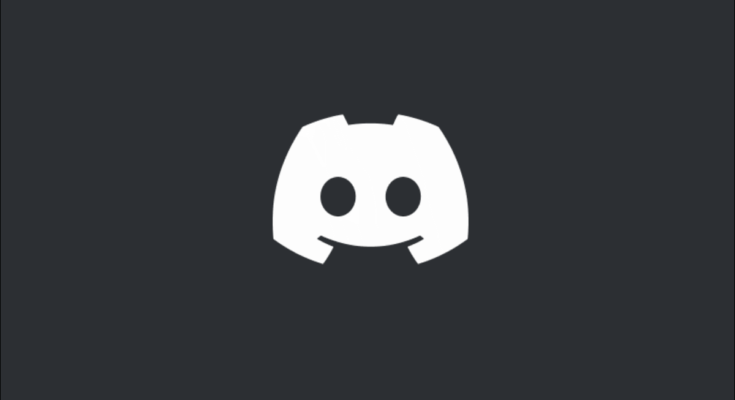Se você precisar de ajuda para gerenciar seu servidor, torne alguém um administrador no seu servidor Discord . Isso permite que o usuário execute todas as tarefas administrativas, como moderar discussões e criar canais . Veja como fazer isso.
Para conceder privilégios de administrador a alguém, primeiro você deve criar uma função de administrador e depois atribuí-la ao seu usuário. Você deve ser o administrador ou proprietário do servidor para poder fazer isso. Além disso, tenha cuidado ao conceder acesso de administrador a alguém, pois eles podem alterar muitas coisas no seu servidor.
Tornar alguém um administrador de servidor no Discord da área de trabalho
Para iniciar o processo em seu computador desktop, abra o aplicativo Discord para desktop ou o Discord para a web . Em seguida, faça login na sua conta.
Na barra lateral esquerda do Discord, selecione o servidor no qual você deseja tornar alguém um administrador .

Na página do servidor, ao lado do nome do servidor na parte superior, clique no ícone de seta para baixo.

No menu expandido, selecione “Configurações do servidor”.

Na barra lateral à esquerda, clique em “Funções” para ver as funções disponíveis.

Para criar uma nova função com acesso de administrador, na seção “Funções” à direita, selecione “Criar função”.

Você verá uma página “Editar função”. Aqui, no campo “Nome da função”, digite um nome para a nova função. Use um nome descritivo como Adminou Administratorpara que você saiba para que serve essa função. Opcionalmente, personalize outras opções para a função.
Em seguida, na lista de guias na parte superior, clique na guia “Permissões”.

Role a guia “Permissões” até o fim. Lá, ative a opção “Administrador”. Isso concede todos os privilégios de administrador à nova função que você está criando.
Salve suas alterações clicando em “Salvar alterações” na parte inferior. Em seguida, pressione Esc para voltar à tela do servidor.

Na tela do servidor, na lista de membros à direita, selecione o usuário que você deseja tornar administrador. Clique com o botão direito do mouse neste usuário e escolha Funções > Admin (onde “Admin” é o nome da nova função que você acabou de criar).
Dica: Se você não vir a lista de membros, na parte superior da página do servidor, clique na opção “Mostrar lista de membros”.

Seu usuário selecionado agora é um administrador em seu servidor. Você está pronto.
Se você quiser remover o acesso de administrador do usuário no futuro, clique com o botão direito do mouse nesse usuário e escolha Funções > Administrador.

Dê a alguém controles de administrador no Discord para dispositivos móveis
Para conceder a alguém acesso de administrador a partir do seu celular, primeiro, inicie o aplicativo Discord no seu telefone. Na barra lateral esquerda do aplicativo, toque no servidor no qual você deseja tornar alguém um administrador.

Na parte superior da página do servidor, toque nos três pontos.

Toque em “Configurações”.

Em “Configurações do servidor”, toque em “Funções” para visualizar e adicionar funções de usuário.

Na página “Funções”, adicione uma nova função tocando no botão “+” (mais) no canto inferior direito.

Agora você está na página “Configurações de função”. Aqui, toque em “Nome da função” e digite um nome para essa função. Digite algo descritivo como Adminou Administratorpara o nome. Em seguida, sinta-se à vontade para alterar quaisquer outras opções que desejar.

Role a página “Configurações de função” até a parte inferior. Lá, habilite “Administrador” para conceder à função todos os privilégios de administrador. Em seguida, salve suas alterações tocando no ícone do disquete no canto inferior direito.

Volte para a página do seu servidor e toque em “Membros” para ver a lista de membros.

Na página “Lista de membros”, encontre o usuário para tornar um administrador. Em seguida, ao lado desse usuário, toque nos três pontos.

Na tela a seguir, ative a caixa para a função recém-criada.

O Discord salvará automaticamente suas alterações e o usuário selecionado agora é um administrador em seu servidor.
No futuro, se você quiser revogar o acesso de administrador desse usuário, toque nesse usuário na lista de membros e desmarque a opção de função.

Feliz gerenciando suas propriedades do Discord!
Você sabia que pode adicionar um bot ao seu servidor Discord e automatizar muitas de suas tarefas diárias?